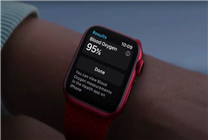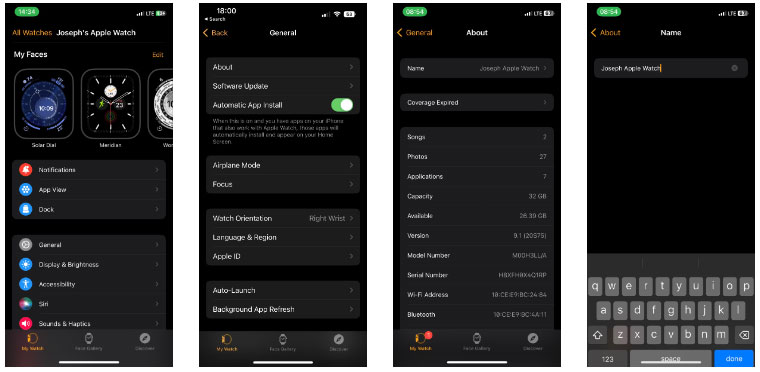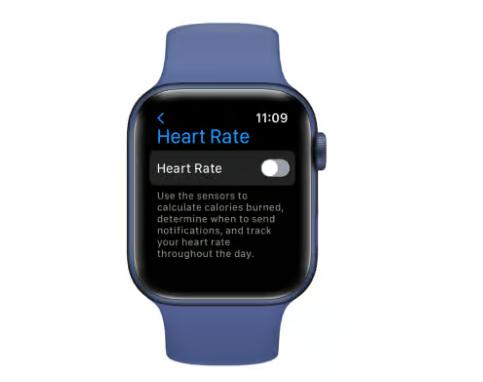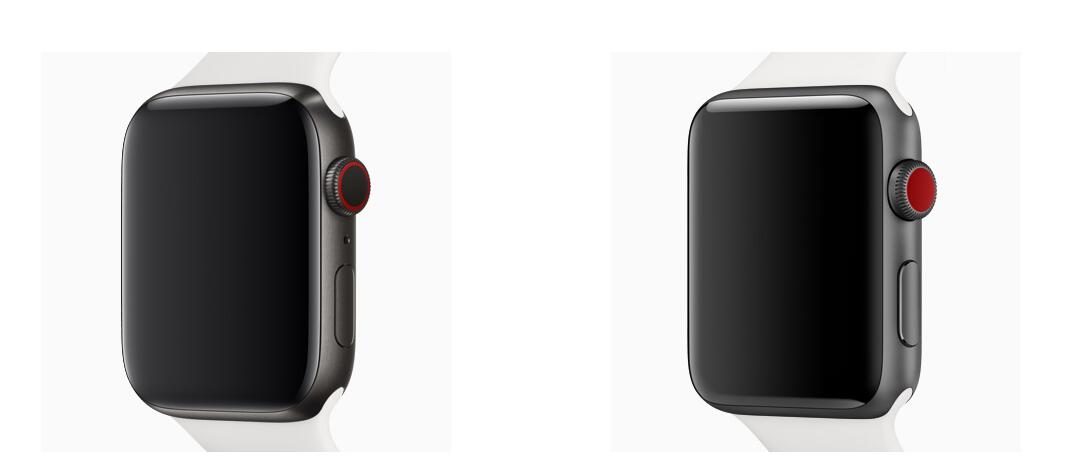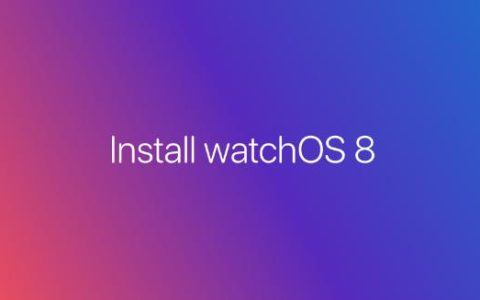如何在苹果手表上创建日历事件(Watch教程)
2023-05-25 497在watchOS 8及更早版本中,Apple Watch上的日历应用程序限制您查看您在过去六周和未来两年内安排或受邀参加的活动(在列表和日视图中),但没有明显的创建事件的方法。
在 watchOS 9?中这一切都发生了变化,因为现在您可以直接在手表上创建事件,它们会自动同步到您的iPhone。
随着watchOS 9的发布,Apple 为 Apple Watch 引入了一系列生活质量改进,其中之一就是能够在手腕上创建日历事件。 继续阅读以了解如何操作。

如何在 Apple Watch 上创建日历事件
方法一:Siri
在 Apple Watch 上创建事件有两种方法。 您可以使用 Siri (按住 Digital Crown),然后说出类似“ 创建一个日历活动,标题为 10 月 31 日下午 1 点与爸爸共进午餐 ”
方法 2:使用日历应用程序
另一种方法是在 Apple Watch 上打开 日历 应用程序。
- 在 Up Next、Day 或 List 视图中查看事件时,点击 省略号(三个点)按钮 。
- 点击 新活动 。
- 添加活动详细信息,例如标题、描述、日期和时间以及受邀者。
- 选择要将事件添加到的日历,然后轻点“ 添加 ” 。

如何删除日历事件
要删除您创建的事件,请轻点该事件,轻点“ 删除 ”,然后再次轻点 “删除 ” 。 如果它是重复事件,您可以只删除此事件,或所有未来的事件。 请注意,要更改事件,您需要使用 的日历应用程序。
虽然我们中的许多人都依赖 Apple 的日历应用程序,但您可能不知道 Apple Watch 版本在可穿戴设备的较小屏幕上提供了许多相同的功能。
我们将向您展示如何使用 Apple Watch 上的日历应用程序来跟踪甚至添加约会。
使用 Apple Watch 日历记录忙碌的生活
尽管它不像 iPhone 上的日历应用程序那样功能丰富,但 Apple Watch 版本是快速查看日程安排的好方法。
直接在设备上添加事件的能力使其成为让您的日程始终保持最新的好方法。
相关资讯
查看更多最新资讯
查看更多-

- 完美万词王如何设置循环播放 开启循环播放功能流程一览
- 2023-05-31 1540
-

- 剪映如何使用镜像翻转 镜像翻转功能用法详解
- 2023-05-31 2794
-

- 时间规划局如何删除事件 删除记录事件方法介绍
- 2023-05-31 1740
-

- 腾讯会议在哪里取消会议预订 撤回预定会议流程一览
- 2023-05-31 1803
-

- 腾讯会议怎么开启会议字幕 设置会议字幕功能方法介绍
- 2023-05-31 2030
热门应用
查看更多-

- 快听小说 3.2.4
- 新闻阅读 | 83.4 MB
-

- 360漫画破解版全部免费看 1.0.0
- 漫画 | 222.73 MB
-

- 社团学姐在线观看下拉式漫画免费 1.0.0
- 漫画 | 222.73 MB
-

- 樱花漫画免费漫画在线入口页面 1.0.0
- 漫画 | 222.73 MB
-

- 亲子餐厅免费阅读 1.0.0
- 漫画 | 222.73 MB
-
 下载
下载
湘ICP备19005331号-4copyright?2018-2025
guofenkong.com 版权所有
果粉控是专业苹果设备信息查询平台
提供最新的IOS系统固件下载
相关APP应用及游戏下载,绿色无毒,下载速度快。
联系邮箱:guofenkong@163.com